https://cormachogan.com/2020/09/25/deploy-ha-proxy-for-vsphere-with-tanzu/
Cormac Hogan
Getting Started with vSphere 블로그 게시물에서 Tanzu와 vSphere의 차이점과 Tanzu와 VCF의 차이점에 대해 토론했다. 우리는 또한 Tanzu와 함께 vSphere에 대한 요구 사항도 불렀다. 이 게시물에서는 다음 단계로 진행하여 HA-Proxy 어플라이언스를 배포하여 감독자 클러스터와 TKG 클러스터를 대신하여 로드 밸런서 기능을 제공할 것이다.
먼저 간단한 네트워킹 구성부터 살펴봅시다. 현재 나의 실험실 환경은 이렇게 보고 있다. 나는 vSphere Distributed Switch와 3개의 분산 포트 그룹을 생성했다. Management 네트워크가 Public VLAN 51에 있다. 이 위치는 내 vCenter Server 및 ESXi 호스트가 상주하며 Supervisor 클러스터 노드/가상 시스템이 배포되는 네트워크이기도 하다. TKG 클러스터 노드/가상 시스템이 배포된 네트워크인 Workload 네트워크는 다른 VLAN 50의 분산 포트 그룹이다. Supervisor 클러스터 노드/가상 시스템도 워크로드 네트워크에 추가 인터페이스가 제공된다는 점에 유의한다. 마지막으로 HA-Proxy가 로드 밸런서 기능을 제공하기 위해 사용하는 Frontend 네트워크는 동일한 VLAN 50에 있는 분산 포트 그룹이다.
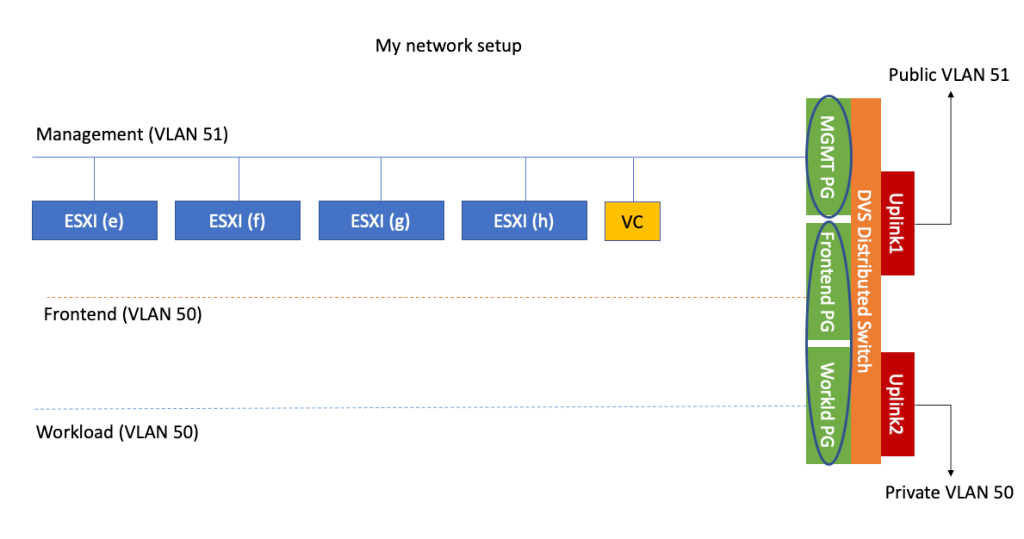
사전 요구 사항 재고
이제 전제조건을 다시 살펴보고 필요한 곳에 가능한 값을 추가해 봅시다.
- DRS 및 HA가 모두 사용하도록 설정되어 있는지 확인한다.
- NSX-T를 사용하지 않는 경우 클러스터의 모든 호스트에 대해 VDS(vSphere Distributed Switch)를 생성한다.
- 슈퍼바이저 클러스터 VM에 대해 원하는 스토리지 정책을 생성했는지 확인한다.
- HA-Proxy OVA용 컨텐츠 라이브러리를 생성한다. HA-Proxy OVA를 이 컨텐츠 라이브러리에 추가하고 이 라이브러리에서 배포해야 한다(HA-Proxy v0.1.7은 이 링크에서 다운로드할 수 있음).
- TKG 이미지에 대한 컨텐츠 라이브러리를 생성한다. 이 컨텐츠 라이브러리는 TKG 클러스터 가상 시스템을 배포하는 데 사용할 가상 시스템 이미지를 저장하는 데 사용된다. 이러한 이미지에 TKG 구독 URL을 사용한다.
- Management 네트워크에서 HA-Proxy에 대한 FQDN 및 정적 IP 주소를 식별한다. (예: haproxy.rainpole.com 및 10.27.51.198/VLAN 51 사용)
- Worker 네트워크에서 HA-Proxy의 정적 IP 주소를 식별하십시오. (예: 192.50.0.134 / VLAN 50 사용)
- (선택사항) HA-Proxy – Frontend 네트워크의 정적 IP 주소 식별 (예: 192.50.0.170/VLAN 50 사용)
- Management 네트워크에서 수퍼바이저 VM의 IP 주소 범위를 식별하십시오. (예: 10.27.51.191 – 10.27.51.194 / VLAN 51 사용)
- Workload 네트워크의 IP 주소 범위를 식별하십시오. 이러한 노드는 TKG “게스트” 클러스터에 대해 프로비저닝된 노드뿐만 아니라 슈퍼바이저 제어부 노드 모두에서 사용된다(예: 192.50.0.184-192.50.0.19 – 16개 IP 주소/VLAN 50 사용).
- Load Balancer의 IP 주소 범위를 식별하십시오. 이 주소들은 Workload 네트워크 또는 Frontend 네트워크에서 선택적으로 사용할 수 있다. (예: 192.50.0.176/29 – 8개의 IP 주소/VLAN 50 사용)
HA-Proxy 배포
HA-Proxy를 프로비저닝하기 위한 단계. 컨텐츠 라이브러리를 생성하는 방법이나, 컨텐츠 라이브러리에 HA-Proxy OVA를 추가하는 방법을 보여주지 않았다. 이러한 절차는 매우 간단하며 공식 문서에서는 단계를 사용할 수 있다. 대신 컨텐츠 라이브러리에서 HA-Proxy OVA의 프로비저닝부터 시작한다.
참고: 이 절차는 제품의 릴리스되지 않은 버전을 사용하는 경우. 따라서 일부 스크린샷은 GA 이전에 변경될 수 있다. 그러나 배치 단계는 그대로 유지되어야 한다.
사전 요구 사항에서 언급했듯이, 구성에는 HAProxy용과 TKG 이미지용 컨텐츠 라이브러리가 2개 있다.

HA-Proxy 컨텐츠 라이브러리를 열고 HA-Proxy OVA 템플릿을 선택한 후 “New VM from This Template…”를 선택한다.

배포의 초기 부분(이름, 폴더, 계산 리소스 등 선택)은 다시 한 번 직진하므로 구성 부분으로 건너뛰었다. “시작하기” 게시물에서 언급한 바와 같이 HA-Proxy를 배포할 때 두 가지 옵션이 있으며, NIC 2개 또는 NIC 3개로 배포할 수 있다.
2개의 NIC 구성에는 Management 네트워크와 Workload 네트워크가 있다. Management 네트워크는 TKG 노드 IP 주소와 통신하고 로드 밸런서 IP 주소를 제공하기 위해 Workload 네트워크가 사용되는 동안 슈퍼바이저 콘트롤 플레인과 통신한다.
3개의 NIC 구성에서 Frontend 네트워크라고 하는 세 번째 네트워크가 구성된다. 이렇게 하면 로드 밸런서가 Workload 네트워크의 IP 주소를 프로비저닝하는 것에서 Frontend 네트워크로 이동한다. 이 예에서는 위의 네트워킹 다이어그램에 표시된 것처럼 로드 밸런서 IP 주소에 Frontend 네트워크를 사용하고 있다. 다만 Workload 네트워크와 동일한 VLAN과 서브넷이기 때문에 네트워크 범위가 겹치지 않도록 주의해야 한다.

다음 단계는 HA-Proxy 장치를 프로비저닝할 스토리지를 선택하는 것이다. vSAN 데이터스토어에 저장하려고 한다.

이제 우리는 그 구성의 핵심에 도달한다. 여기서는 어떤 분산 포트 그룹이 관리, 워크로드 및 프런트엔드 네트워크에 매핑되는지 결정한다. 설정을 시각화하려면 게시물 시작 부분에 있는 네트워킹 다이어그램을 참조하기 바란다.
관리 네트워크는 내 vCenter Server 및 ESXi 호스트가 상주하는 것과 동일한 네트워크인 VLAN 51에 있습니다. 관리 네트워크는 Tanzu Supervisor 제어부 VM/노드가 포함된 vSphere가 구축되는 네트워크이기도 하다.
워크로드 네트워크는 TKG 클러스터 VM/노드가 구축되는 위치지만, 앞서 언급했듯이 감독자 제어부 VM도 이 네트워크에 설치된다.
로드 밸런서 네트워크는 로드 밸런서(Supervisor API Server, TKG API Server, TKG Load Balancer Services)가 프로비저닝되는 곳이다. 작업자 네트워크와 제어부 네트워크가 별도의 서브넷 또는 VLAN에 있는 경우 서로에 대한 경로가 필요하다는 점에 유의하십시오. 이러한 네트워크는 분리할 수 없다.
마지막으로 HA-Proxy에 대해 2개의 NIC 구성을 선택한 경우 이 화면에서 프런트엔드 설정이 무시된다. 네트워크를 적절하게 설정한 후 다음을 누르십시오.

이제 HA-Proxy 어플라이언스 구성에 대해 알아보자. 루트 암호를 입력하고 루트 로그인을 사용하도록 설정할지 여부를 결정한다. 나는 매우 간단한 비밀번호를 선택했다. TLS 필드는 공백으로 두면 자동으로 생성된다.

이 네트워크 구성 창에서 관리 네트워크의 HA-Proxy, 워크로드 네트워크 및 선택적 프런트엔드/로드 밸런서 네트워크에 대한 네트워크 세부 정보를 제공하십시오. 이 모든 것은 CIDR 형식(/24)의 정적 IP 주소를 필요로 한다. 이것들은 모두 전제조건의 일부로 기록되어야 한다. 각 네트워크에 대한 DNS 및 게이트웨이 정보를 모두 채운다.

다음으로 로드 밸런서 범위에 대한 세부 정보를 제공한다. 이는 TKG “게스트” 클러스터 로드 밸런서 서비스와 API 서버의 프런트엔드 IP 주소를 가져오는 데 사용되는 IP 주소다. 로드 발란서 장치의 목적은 서비스에 참여하는 하나 이상의 제어부 구성품 또는 포드에서의 정전을 처리하는 것이다. 장애가 발생하면 로드 밸런서 IP 주소가 모든 요청에 대해 다른 백엔드 구성 요소로 재라우팅되기 때문에 최종 사용자에게 표시되지 않는다.
사전 요구 사항에서 사용할 IP 주소 범위를 식별하셨습니다. 여기서 나는 192.50.0.176-192.50.0.183의 8개의 로드 밸런서 IP 주소를 제공하는 192.50.0.176/29를 사용했다. 이것은 몇몇 간단한 테스트에 충분하다.
또한 HA-Proxy Dataplane API 관리 포트 5556을 기록해 두십시오. 나중에 vSphere with Tanzu를 활성화할 때 HAProxy 사용자 ID 및 암호와 함께 이 작업이 필요할 것이다.

구성을 검토하고 마침을 누르십시오. HA-Proxy가 이제 전개될 것이다.

HA-Proxy 테스트에 유용한 팁은 포트 5556 및 /v2를 경로로 사용하여 관리 네트워크에서 HA-Proxy의 FQDN에 연결하는 것이다. HA-Proxy 로그인 자격 증명을 입력하라는 메시지가 표시되어야 하지만 이 모든 것이 작동하는 경우 다음과 유사한 메시지가 표시되어야 한다.

이 시점에서 HA-Proxy가 구축되었으며 우리 환경은 이와 같은 모습을 보여야 한다.

이 글은 HA-Proxy 배포를 다루었다. 앞으로 남은 작업은 다음과 같다.
- Deploy/Configure Workload Management/vSphere with Tanzu
- Create a Namespace, login to vSphere with Tanzu and deploy a TKG cluster



